كيفية إعداد X-VPN على موجهات DD-WRT - OpenVPN
أحدث تعديل في 2023-09-25
الخطوة ١:قم بتسجيل الدخول إلى حساب X-VPN الخاص بك على الموقع:https://xvpn.io/تسجيل الدخول

ملاحظة: تكوين متقدم للموجه متاح فقط للحسابات البريميوم، يرجى التأكد من أن حسابك هو بريميوم.
المستخدمون المجانيون؟ الانتقال إلى العضوية المميزة للاستمتاع بالفوائد المتقدمة.
الخطوة ٢:احصل على بعض بيانات اعتماد OpenVPN وتكوين الموقع
انتقل إلى حسابي > إعدادات الجهاز التوجيهي > اختر "DD-WRT" تحت OpenVPN، ثم احصل على بيانات الاعتماد (اسم المستخدم وكلمة المرور) وتكوين الموقع.
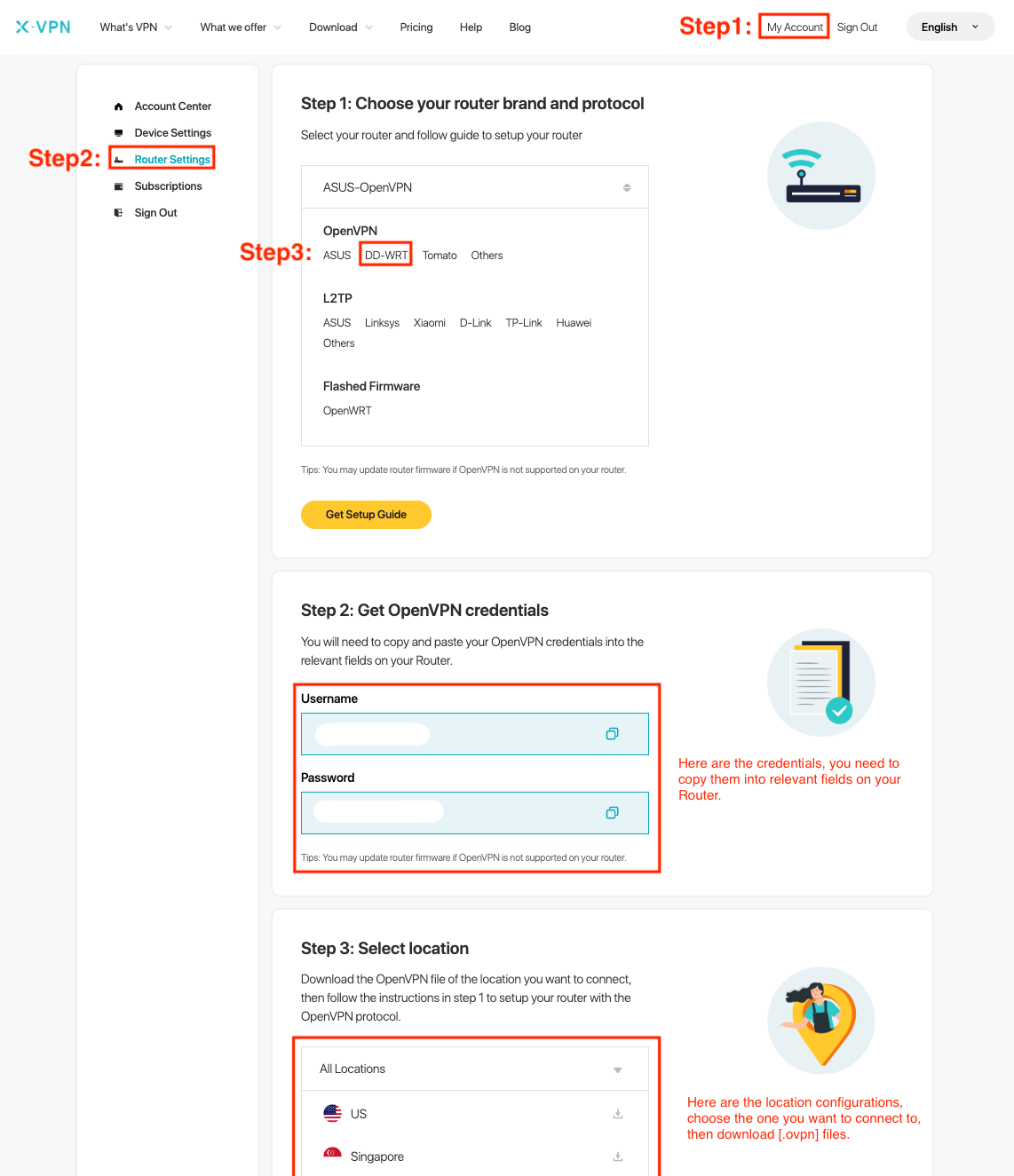
إذا كنت تقوم بإعداد الموجه للمرة الأولى، سترى الصفحة التالية عند النقر على إعدادات الموجه:
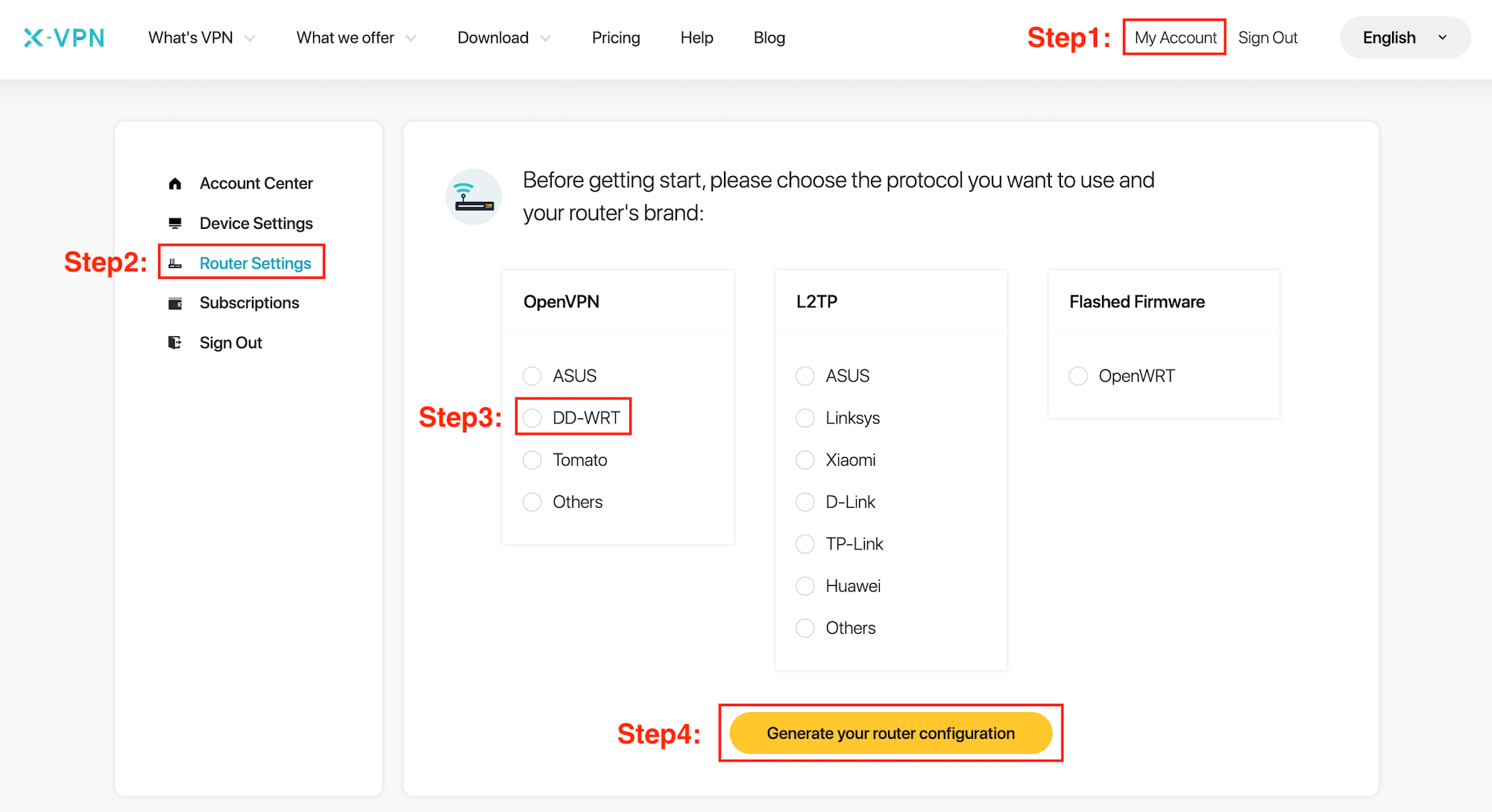
اختر "DD-WRT" تحت OpenVPN > Tap "إنشاء تكوين الجهاز التوجيه الخاص بك"، ثم يمكنك الوصول إلى صفحة إعدادات الجهاز التوجيه كما ذكرنا أعلاه.
الخطوة ٣:قم بتسجيل الدخول إلى حسابك على DD-WRT
افتح لوحة تحكم جهاز التوجيه DD-WRT على علامة تبويب/صفحة جديدة: أدخل عنوان IP لجهاز التوجيه الخاص بك - http://192.168.1.1/، افتراضيًا. كما يمكنك العثور على بوابة توجيه الافتراضية لجهاز التوجيه الخاص بك هنا.
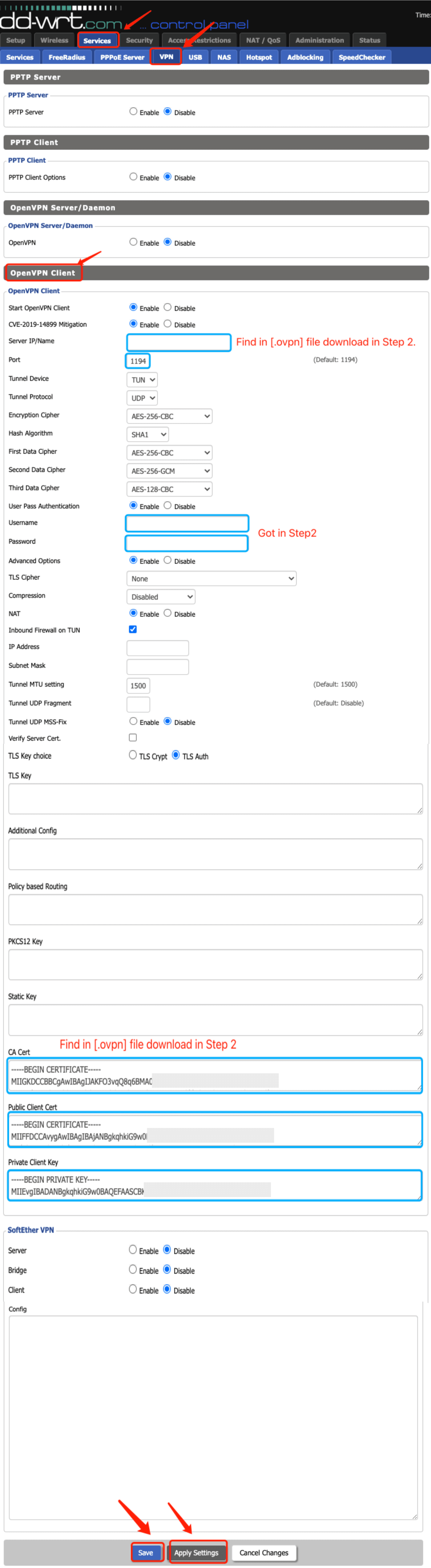
قم بتكوين كما يلي:
ابدأ عميل OpenVPN: تمكين
CVE-2019-14899 تخفيف: تمكين
عنوان IP/اسم الخادم والمنفذ: العثور في ملف [.ovpn] الذي قمت بتنزيله في الخطوة 2
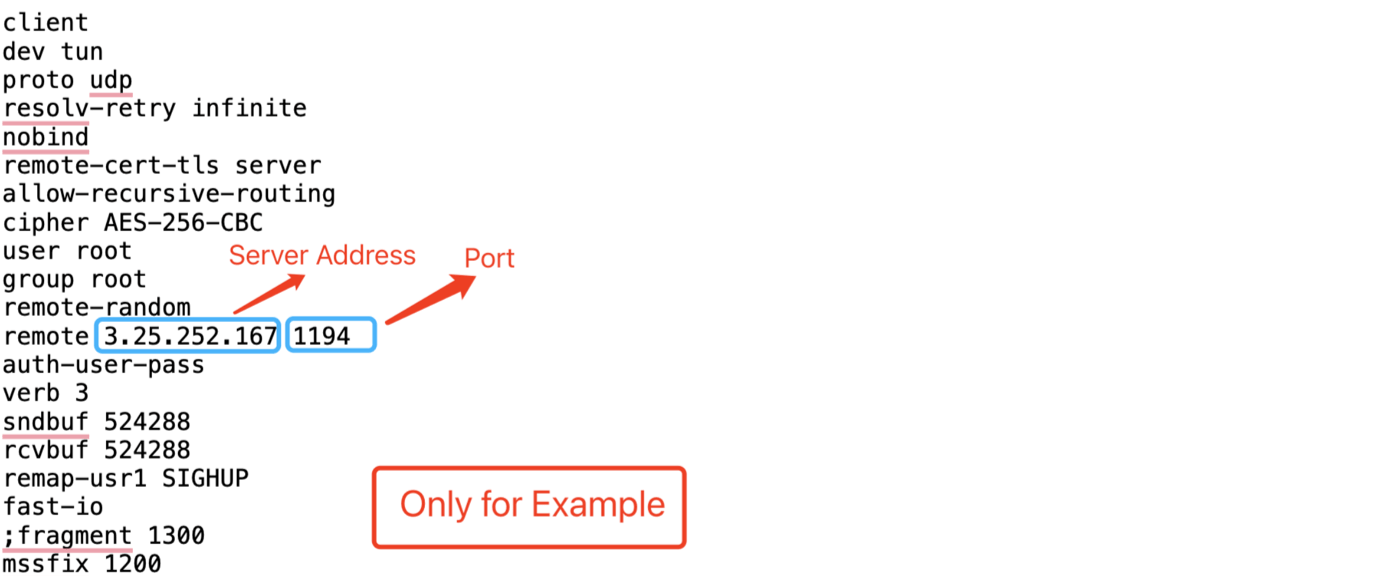
[.ovpn] مثال على الملف
جهاز النفق: TUN
بروتوكول النفق: UDP
تشفير التشفير: AES-256-CBC
خوارزمية التجزئة: SHA1
التشفير الأولي للبيانات: AES-256-CBC
التشفير الثاني للبيانات: AES-256-GCM
التشفير البيانات الثالث: AES-128-CBC
المصادقة بواسطة كلمة مرور المستخدم: تمكين
اسم المستخدم وكلمة المرور: أدخل اسم المستخدم وكلمة المرور التي حصلت عليها في الخطوة 2
الخيارات المتقدمة: تمكين
تشفير TLS: لا شيء
الضغط: معطل
NAT: تمكين
جدار حماية الواردة على TUN: تحقق
عنوان IP: -
قناع الشبكة: -
إعداد MTU للنفق: الافتراضي
نفق تجزئة UDP: -
إصلاح MSS-Fix لنفق UDP: تعطيل
تحقق من شهادة الخادم: إلغاء الاختيار
اختيار مفتاح TLS: مصادقة TLS
مفتاح TLS: -
التكوين الإضافي: -
التوجيه القائم على السياسات: -
مفتاح PKCS12: -
المفتاح الثابت: -
قم بتكوين حقول "keys" الثلاثة التالية بالمحتوى في ملف [.ovpn] الذي تقوم بتنزيله فيالخطوة ٢:
انسخ الشهادة والصقها في سلطة الشهادات
انسخ الشهادة والصقها في شهادة العميل
انسخ الشهادة والصقها في مفتاح العميل
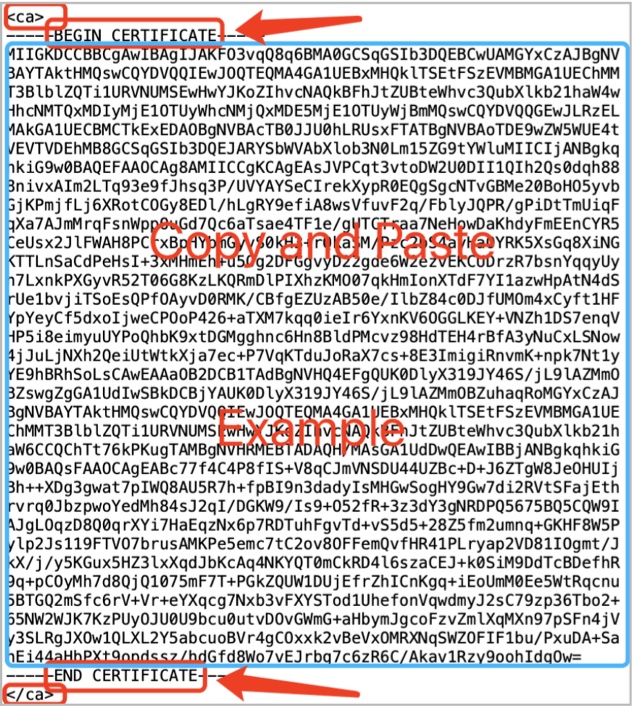
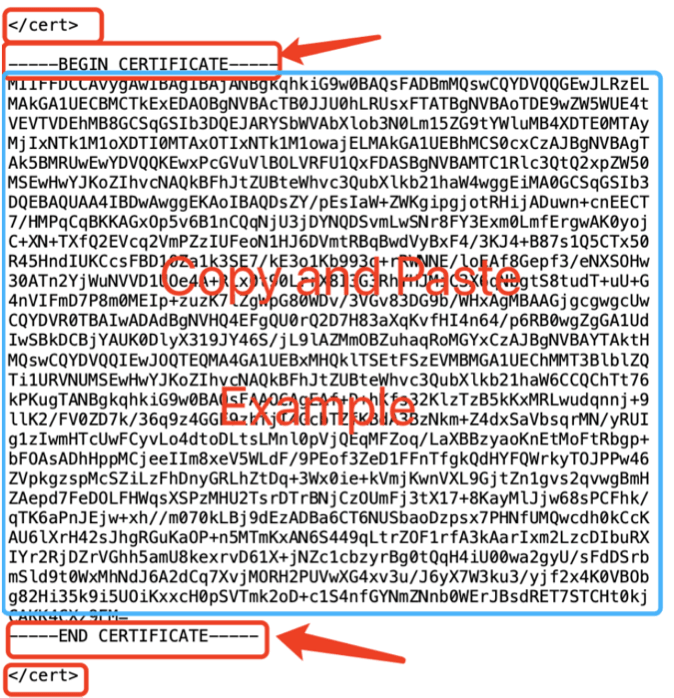
سلطة الشهادة في ملف [.ovpn] شهادة العميل في ملف [.ovpn]
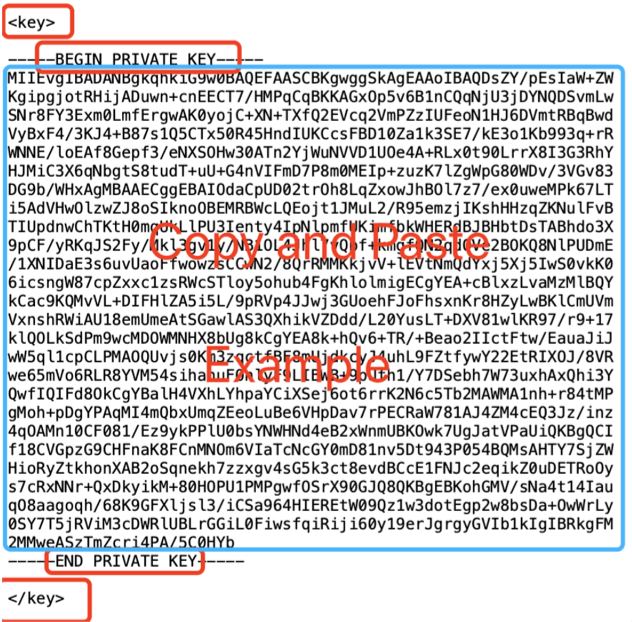
مفتاح العميل في ملف [.ovpn]
سوفت إيثر VPN
الخادم: تعطيل
جسر: تعطيل
العميل: تعطيل
التكوين: -
تم القيام بعمل رائع! انقر على "حفظ" لحفظ الإعدادات، ثم انقر على "تطبيق الإعدادات".
الخطوة 5: تحقق وقم بتكوين DNS
انتقل إلى "الإعدادات > "الإعدادات الأساسية"تأكد من عدم حظر خادم DNS، يمكنك ملء حقول
Static DNS 1/2/3 بالخوادم التالية، ملأ كل واحد بخادم DNS مختلف:
8.8.8.8
8.8.4.4
208.67.222.222
208.67.222.220
8.26.56.26
8.20.2247.20
209.244.0.3
208.244.0.4
ثم انقر "حفظ" و "تطبيق الإعدادات" في أسفل الصفحة! أنت الآن جاهز!
الخطوة ٦:أعد تشغيل جهاز التوجيه الخاص بك للاتصال
أعد تشغيل جهاز التوجيه الخاص بك وانتظر دقيقة أو اثنتين حتى يستقر كل شيء، ثم تحقق من حالة عميل OpenVPN في "الحالة" > "OpenVPN"، إذا كانت القيم غير صفر، فإن OpenVPN متصل. كما يمكنك زيارة هذا الموقع للتحقق مما إذا تغير عنوان IP الخاص بك!
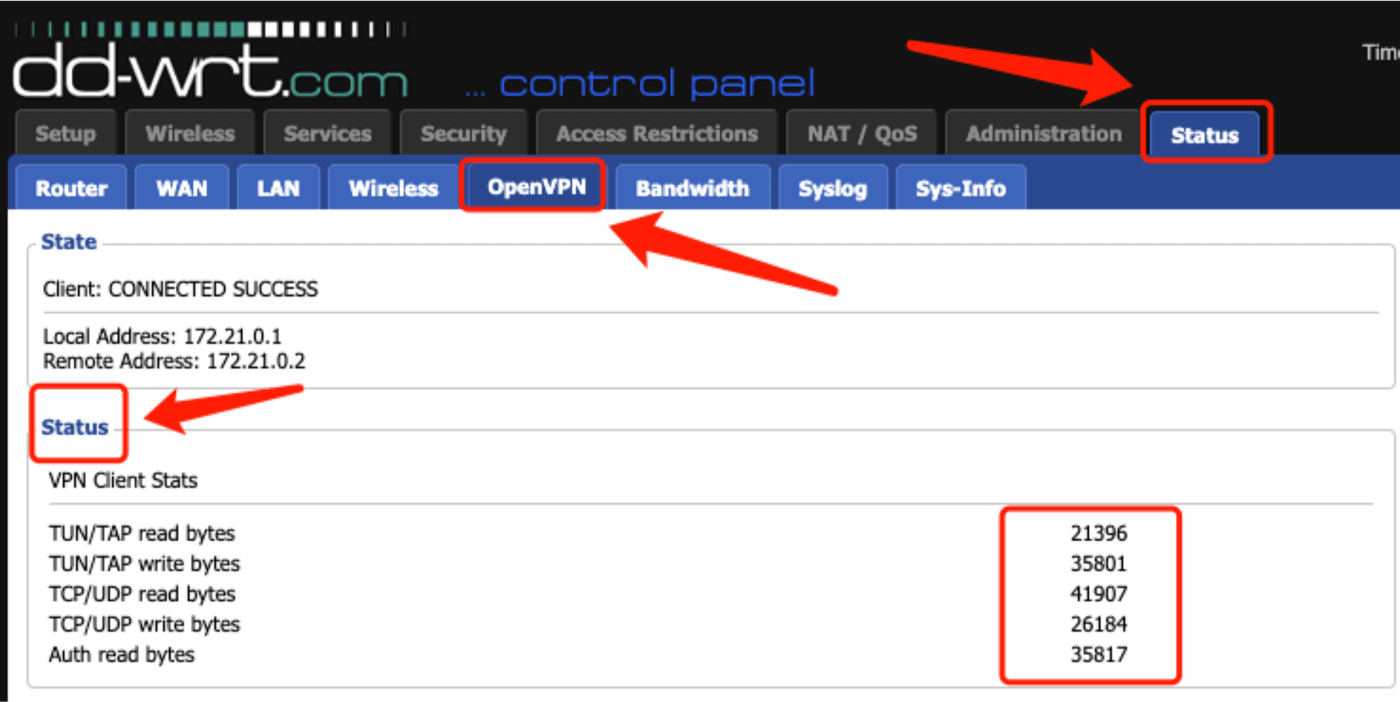
هل كان هذا المقال مفيدًا؟
شكرا على تعليقك!
لماذا لم يكن هذا المقال مفيدًا؟
